Пеек је апликација за снимање екрана која се може користити у Линук системима за снимање екрана или за креирање ГИФ-ова. Најбоља ствар у вези са овом апликацијом је то што је релативно једноставна за коришћење и што користи знатно мање простора у поређењу са другим апликацијама за снимање екрана. Ако желите да инсталирате овај алат за снимке екрана, пажљиво прочитајте овај водич јер ће објаснити различите методе за инсталирање ове апликације.
Инсталирање Пеек-а на Линук Минт 21
Пеек је најбољи избор ако неко жели да сними екран у мп4 и другим форматима, а не само да може да креира и ГИФ-ове као што је горе поменуто. Два начина на која се ова апликација за снимање екрана може инсталирати на Линук Минт 21 су:
- Инсталирање Пеек Тхроугх подразумеваног менаџера пакета
- Инсталирање Пеек Тхроугх Линук Минт софтверског менаџера
Инсталирање Пеек Тхроугх Линук Минт апт менаџера пакета
За кориснике Линука који су добри са командама у Линуку, онда је овај метод за вас, само прођите кроз кораке да бисте успешно инсталирали Пеек на Линук Минт 21:
Корак 1 : Увек се препоручује да ажурирате листу пакета подразумеваног менаџера пакета пре инсталирања било које апликације или софтвера користећи:
$ судо апт упдате
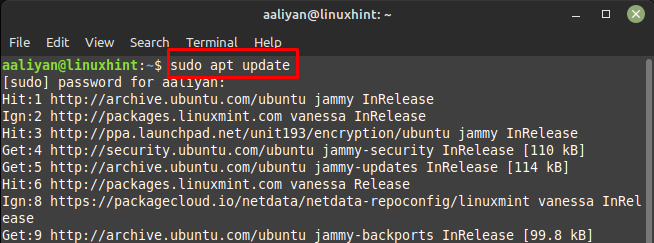 Корак 2 : Затим користите апт менаџер пакета да бисте инсталирали алатку за снимање екрана:
Корак 2 : Затим користите апт менаџер пакета да бисте инсталирали алатку за снимање екрана:
$ судо погодан инсталирај завирити -И

Корак 3 : Сада проверите верзију апликације да бисте проверили да ли је исправно инсталирана користећи:
$ завирити --версион
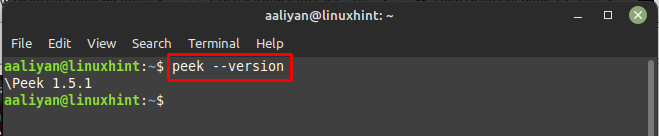
Корак 4 : Затим покрените апликацију Пеек са терминала користећи:
$ завирити 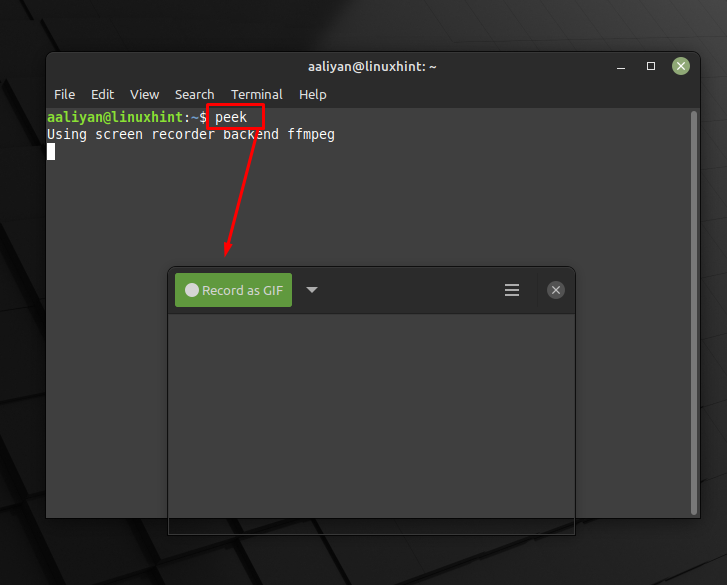
Ако вам више не треба овај алат за снимање екрана и желите да га уклоните из Линук Минт-а, користите:
$ судо апт ремове --ауторемове завирити -И 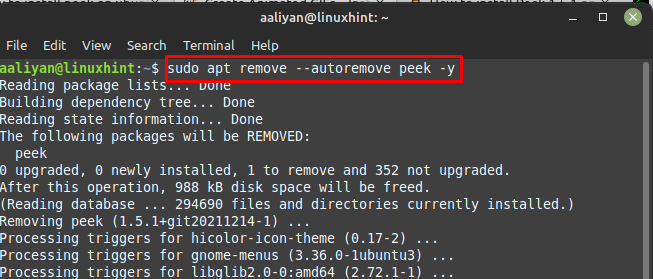
Инсталирање Пеек Тхроугх Линук Минт софтверског менаџера
Други метод је погодан посебно за оне који користе Линук који нису добри у покретању команди у терминалу, да инсталирају Пеек користећи софтвер менаџер, прате следеће кораке:
Корак 1 : Покрените Линук Минт Софтваре Манагер користећи мени апликације Линук Минт:
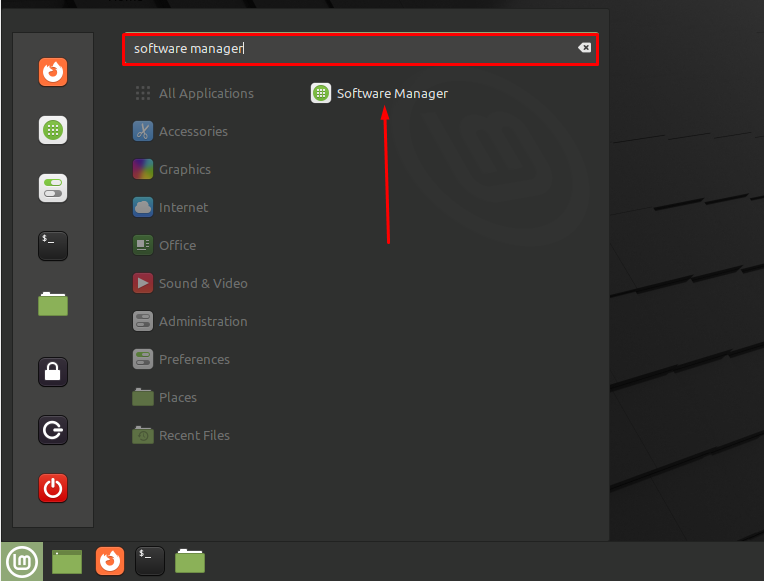
Корак 2 : Следеће потражите апликацију Пеек у траци за претрагу софтверског менаџера и затим изаберите прву опцију која се појављује на траци за претрагу:
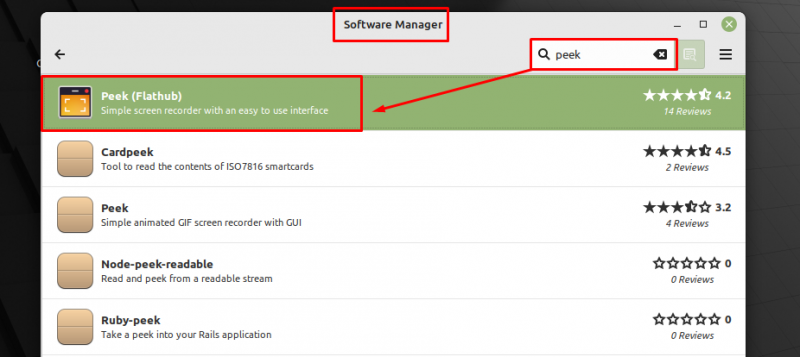
Корак 3 : Сада кликните на дугме Инсталирај да бисте започели инсталацију алата за снимање екрана Пеек:
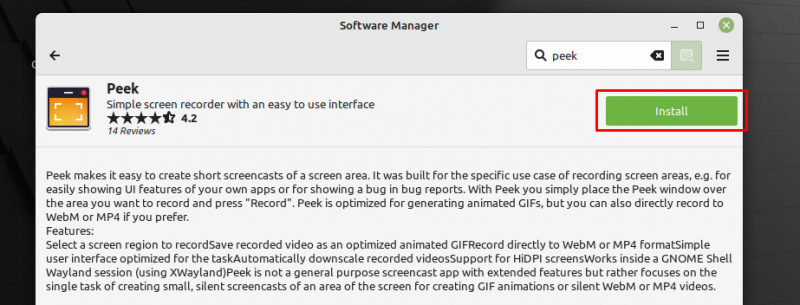
Корак 4 : Након што је апликација успешно инсталирана, кликните на Лансирање дугме за покретање апликације Пеек:

Да бисте уклонили апликацију, само кликните на Уклони дугме и апликација Пеек ће одмах бити уклоњена из вашег Линук Минт-а:
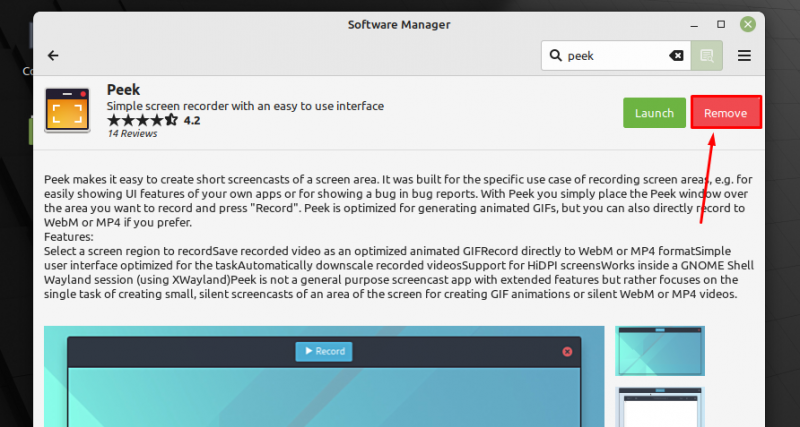
Закључак
Снимање екрана вашег Линук система може бити корисно на много начина, попут креирања кратког видеа за демонстрацију обављања било ког задатка или снимања било ког догађаја који узрокује било какву грешку. Пеек као што је раније поменуто је једна од најбољих апликација за снимање екрана у Линук системима јер је лака за употребу, лагана и једноставна за инсталацију.